SAP HANA 导出和导入
HANA导出和导入选项允许表格,信息模型,景观移动到不同的或现有的系统。你不需要重新创建所有表格和信息模型,只需将其导出到新系统或导入到现有目标系统即可减少工作量。
此选项可以从顶部的“File”菜单访问,或通过右键单击HANA studio中的任意表格或信息模型进行访问。
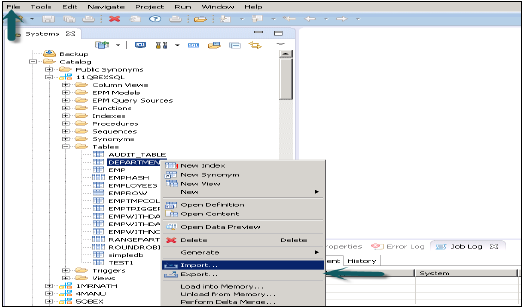
导出HANA Studio中的表/信息模型
去到“File”菜单→“Export”→你将看到如下所示的选项:
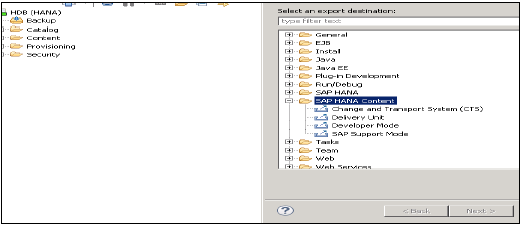
SAP HANA内容下的导出选项
Delivery Unit(交付单元)
交付单元是一个单一的单元,可以映射到多个包,可以作为单一的实体导出,因此分配给交付单元的所有包可以被视为一个单元。
用户可以使用此选项将制作交付单元的所有包及其中包含的相关对象导出到HANA服务器或本地客户端位置。
用户在使用之前应该创建交付单元。
这可以通过HANA Modeler→“Delivery Unit”→选择系统和“Next”→“Create”→填写名称,版本等详细信息→“OK”→将包添加到交付单元→“Finish”
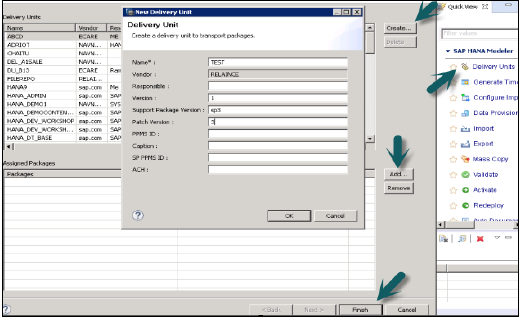
创建交付单元并将包分配给它后,用户可以使用“Export”选项查看包的列表。
去到“File”→“Export”→“Delivery Unit”→选择交付单元。
你可以看到分配给交付单元的所有包的列表。它给出了一个选项来选择导出位置:
- Export to Server(导出到服务器)
- Export to Client(导出到客户端)
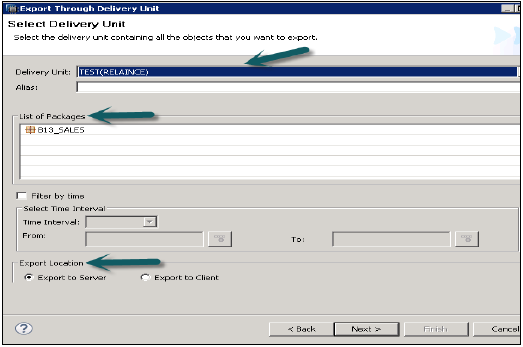
你可以将交付单元导出到HANA服务器位置或客户端位置,如图所示。
用户可以通过“Filter by time”(按时间过滤)来限制导出,这意味着将仅导出在所提及的时间间隔内更新的信息视图。
选择Delivery Unit和Export Location,然后点击“Next”→“Finish”。这会将所选的交付单元导出到指定的位置。
Developer Mode(开发者模式)
此选项可用于将单个对象导出到本地系统中的某个位置。用户可以选择单个信息视图或一组视图和包,并选择本地客户端的位置进行导出,然后点击“Finish”。
如下图的快照中显示。
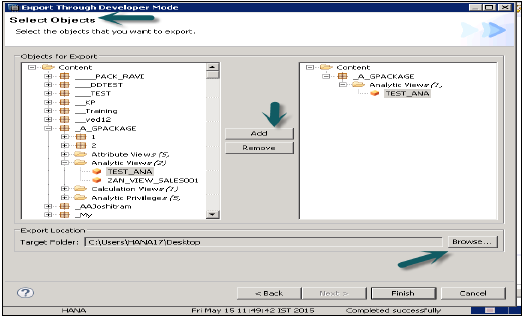
Support Mode(支持模式)
这可以用于导出对象以及用于SAP支持目的的数据。这可以在要求时使用。
示例 - 用户创建一个信息视图,它抛出错误,并且无法解析。在这种情况下,用户可以使用此选项导出视图以及数据,并与SAP共享以进行调试。
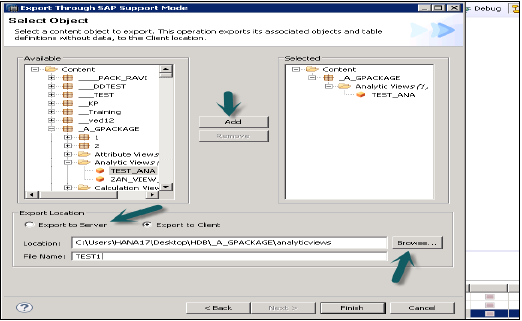
SAP HANA Studio下的导出选项:
Landscape - 将景观从一个系统导出到另一个系统。
Tables - 此选项可用于导出表格及其内容。
SAP HANA内容下的导入选项
去到“File”→“Import”,你将看到导入下的所有选项,如下所示。
来自本地文件的数据
这用于从平面文件(如.xls或.csv文件)导入数据。
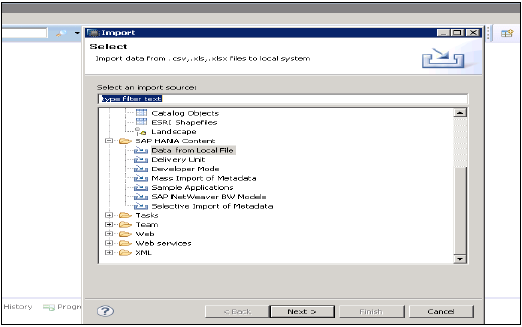
点击“Next”→选择目标系统→定义导入属性
通过浏览本地系统选择源文件。如果你想保留标题行,它也提供了一个选项。它还提供了在现有模式下创建新表的选项,或者如果要将数据从文件导入到现有表中。
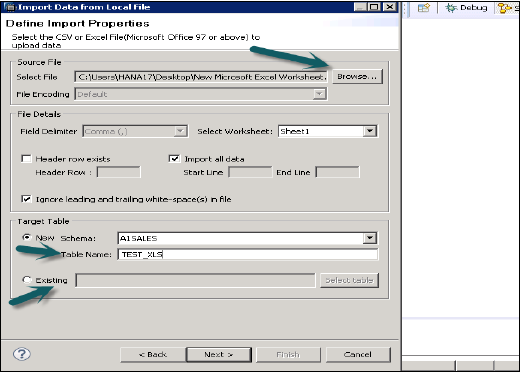
当你点击“Next”时,它给出一个选项来定义主键,改变列的数据类型,定义表的存储类型,还允许你改变表的结构。
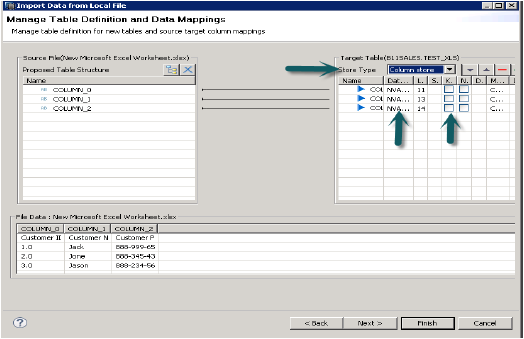
当你点击“Finish”时,该表将填充在上述模式中的表的列表下。你可以进行数据预览,并可以检查表的数据定义,它将与.xls文件的数据定义相同。
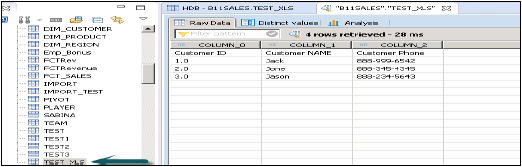
Delivery Unit(交付单元)
通过去到“File”→“Import”→“Delivery Unit”选择交付单元。你可以从服务器或本地客户端进行选择。
你可以选择“Overwrite inactive versions”,它允许覆盖存在的任何不活动版本的对象。如果用户选择“Activate objects”,则在导入之后,所有导入的对象将被默认激活。用户不需要为导入的视图手动触发激活。
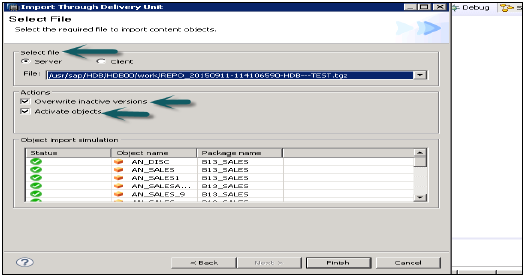
点击“Finish”,一旦成功完成,它将被填充到目标系统。
Developer Mode(开发者模式)
浏览导出视图的本地客户端位置并选择要导入的视图,用户可以选择单个视图或一组视图和包,然后点击“Finish”。
批量导入元数据
去到“File”→“Import”→“Mass Import of Metadata”→“Next”,选择源系统和目标系统。
将系统配置为“Mass Import”,然后点击“Finish”。
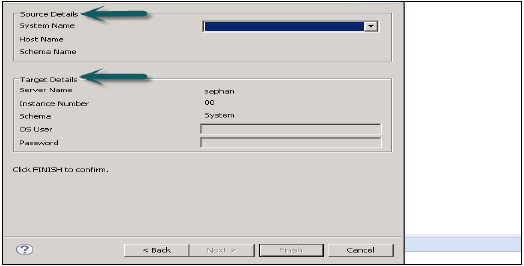
选择性导入元数据
它允许你选择表格和目标模式以从SAP应用程序导入元数据。
去到“File”→“Import”→“Selective Import of Metadata”→“Next”
选择“SSAP Applications”类型的源连接。请记住,SAP Applications类型的数据存储应该已经创建好了→点击“Next”
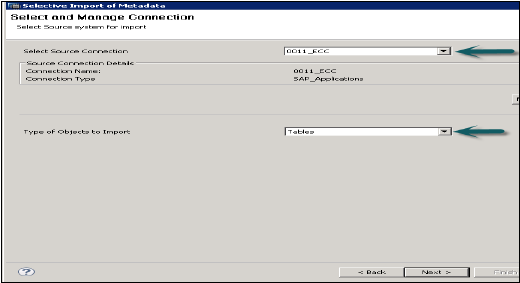
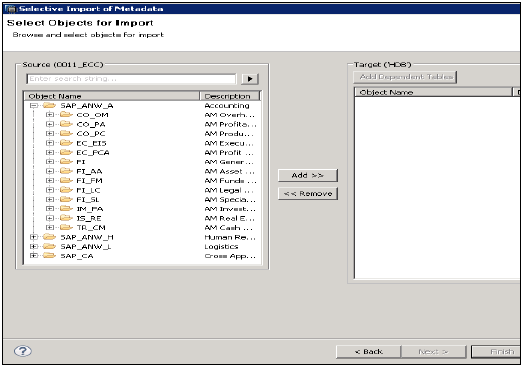
选择要导入的表,并根据需要验证数据。之后点击“Finish”。

 免费AI编程助手
免费AI编程助手




更多建议: